最好的線上影片編輯軟體和指南
 更新於 歐麗莎 / 22年2024月16日30:XNUMX
更新於 歐麗莎 / 22年2024月16日30:XNUMX您經常在線上進行影片編輯嗎?以前,您只能在裝置上安裝影片編輯工具或應用程式來正確增強媒體檔案。但隨著技術的進步,現在可以使用線上工具進行影片編輯。事實上,您會在網路上找到大量此類內容。但問題是,您如何知道哪個是最好的,以及您將使用什麼?好吧,放鬆你的心情,因為這篇文章會為你提供支持。只需滾動瀏覽下面的內容,在線最受歡迎的影片編輯程式就會透過您的眼睛展現出來。
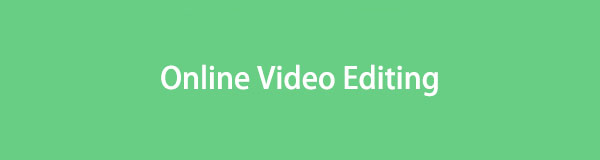
影片編輯通常用於工作、學校專案和休閒。也許您的工作是影片編輯,或者您必須為學校製作影片演示。另一方面,某個特別的人可能正在慶祝人生的里程碑,您想送給他們一段充滿回憶的影片。無論如何,您可能需要一個線上編輯器來盡您最大的能力增強影片。因此,我們探索了許多線上編輯平台,並設法呈現出最受歡迎的節目。現在就透過瀏覽下面的頁面來發現它們。
第 1 部分. 3 大線上影片編輯工具
在添加以下線上影片編輯器之前,我們確保它們達到了大多數人在影片編輯時所需的標準。例如,它們的視訊輸出品質、支援的格式和靈活的功能。因此,您可以相信以下線上工具已經過仔細測試並證明可以滿足用戶的需求。
頂部 1. CapCut
如果您經常在社交媒體上瀏覽影片編輯,您可能會注意到許多編輯都使用 CapCut,因為它的應用程式可以在手機上使用。但除此之外,它還有一個線上版本,您可以在瀏覽器上享受其功能。它非常受歡迎,特別是對於初學者來說,因為它有用的功能和簡單的介面。人們使用 CapCut 在各種平台上發布藝術視頻,例如捲軸和宣傳視頻,因此您也可以信賴它。
遵循下面的可管理流程來使用線上影片編輯程式 CapCut:
步驟 1前往 CapCut 的官方頁面並點擊 開放式封蓋 標籤。當系統提示您造訪線上程式的影片編輯頁面時,您必須登入帳戶。
步驟 2接下來,將影片拖曳到頁面中心或左側的指定框中。然後,使用預覽周圍的編輯功能來增強您的影片。最後,點擊 出口.
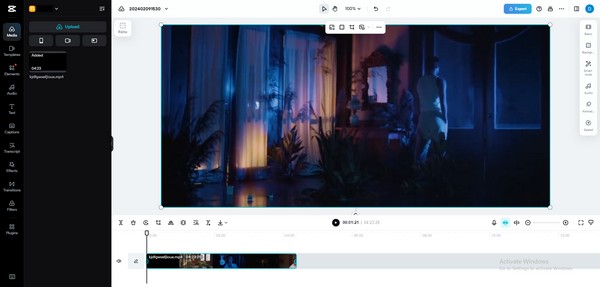
Video Converter Ultimate是最好的視頻和音頻轉換軟件,可以快速,高輸出圖像/聲音質量將MPG / MPEG轉換為MP4。
- 轉換任何視頻/音頻,例如MPG,MP4,MOV,AVI,FLV,MP3等。
- 支持1080p / 720p HD和4K UHD視頻轉換。
- 強大的編輯功能,如修剪,裁切,旋轉,效果,增強,3D等。
返回頁首2.木翼
我們名單上的第二個是 Kapwing。與之前的線上工具一樣,它非常可靠並且具有易於導航的介面。借助它提供的編輯功能,您將能夠改進視頻,使它們更悅目。將影片上傳到其官方網頁也很方便,因為您只需將其從電腦資料夾拖曳到瀏覽器即可。因此,您可以享受它的功能,例如效果和疊加、視訊分割等。
請牢記以下輕鬆指南,使用免費的線上影片編輯軟體 Kapwing:
步驟 1進入Kapwing官方頁面,然後點擊 編輯影片 在左側區域。它的編輯頁面將立即顯示,因此點擊左側部分的新增媒體框來上傳您的影片。
步驟 2上傳後,編輯功能將出現在頁面的左右欄中。相應地使用它們,直到您對視訊輸出感到滿意為止。然後,點擊 出口項目 在右上角區域。
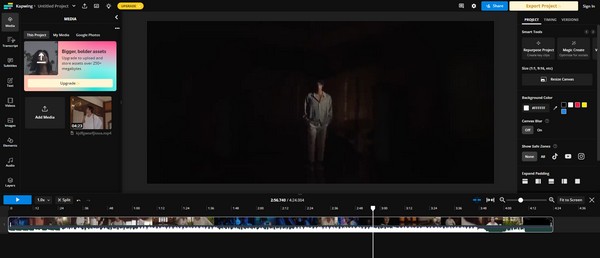
Top 3. Clipchamp
Clipchamp 是許多人使用的另一個領先的線上編輯器。如果您在網路上搜尋編輯器,它將出現在您將在頂部看到的程式之一。因此,它的有效性已經被多人多次證明。此外,與先前的編輯器一樣,它還提供了出色的編輯功能,例如添加文字、過渡、效果、濾鏡等。不過,您必須知道的一件事是,您必須先登入才能使用它,就像 CapCut 一樣。這是您被允許進入其官方影片編輯頁面的唯一途徑。
模仿以下用戶友好的步驟來使用免費的線上影片編輯程式 Clipchamp:
步驟 1直接進入 Kapwing 頁面並選擇免費試用以登入帳戶。進入主頁後,向下滾動,然後單擊 創建您的第一個視頻.
步驟 2接下來,將影片拖曳到指定的方塊中來上傳。然後,點擊其加號圖示新增至時間軸並預覽影片。準備好後,使用側面的編輯功能,然後點擊 出口 完成後選項卡。
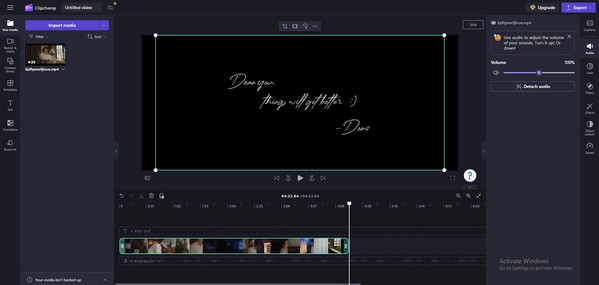
您可能已經注意到,上述線上編輯工具幾乎可以在任何瀏覽器上存取和導航,無論是在行動裝置還是電腦上。然而,這是有代價的:穩定的網路連線。因此,不幸的是,如果您的網路狀況不佳,所有這些線上編輯工具都將無法正常運行,最糟糕的是,您的編輯可能會立即重新啟動。
第 2 部分:額外提示 - 最佳離線影片編輯程序
同時,這裡是 FoneLab 視頻轉換器終極版 如果您想考慮使用離線影片編輯工具。我們知道上述線上程式很方便,因為您不需要將它們下載到電腦上,但它們嚴重依賴互聯網,一旦互聯網連接不穩定,這可能會使您的影片編輯或資訊面臨風險。因此,我們也包含了這個程序,這對許多影片編輯者(無論是專業人士還是初學者)來說都是有利的。您可以在 macOS 和 Windows 作業系統上取得它。
除了影片編輯之外,FoneLab Video Converter Ultimate 還具有其他主要功能。根據其名稱,您還可以將影片匯入其介面以進行轉換。支援多種輸入輸出格式;因此,您不會在相容性方面遇到任何困難。其次,最重要的是,它可以離線工作,讓您無需網路連線即可隨時存取和使用它。此外,它提供的編輯功能很容易導航。
Video Converter Ultimate是最好的視頻和音頻轉換軟件,可以快速,高輸出圖像/聲音質量將MPG / MPEG轉換為MP4。
- 轉換任何視頻/音頻,例如MPG,MP4,MOV,AVI,FLV,MP3等。
- 支持1080p / 720p HD和4K UHD視頻轉換。
- 強大的編輯功能,如修剪,裁切,旋轉,效果,增強,3D等。
了解以下用於離線編輯影片的簡單流程 FoneLab 視頻轉換器終極版:
步驟 1透過勾選在其主頁上取得 FoneLab Video Converter Ultimate 文件 免費下載。儲存檔案後,使用它繼續安裝,自動下載必要的元件。然後,啟動桌面上的編輯器。
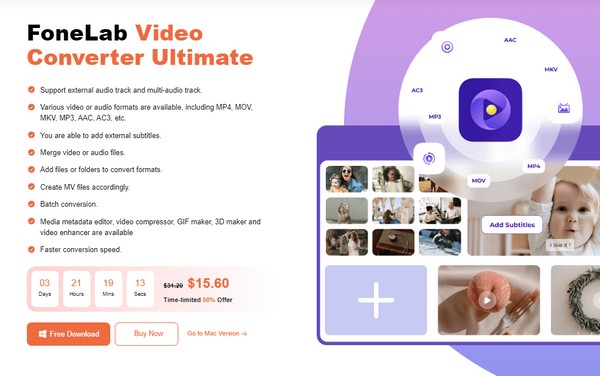
步驟 2當轉換功能歡迎您進入介面時,請前往 工具箱 部分顯示影片編輯功能。假設您選擇 視頻裁剪器。點擊以下介面中出現的加號圖標,將影片匯入程式。
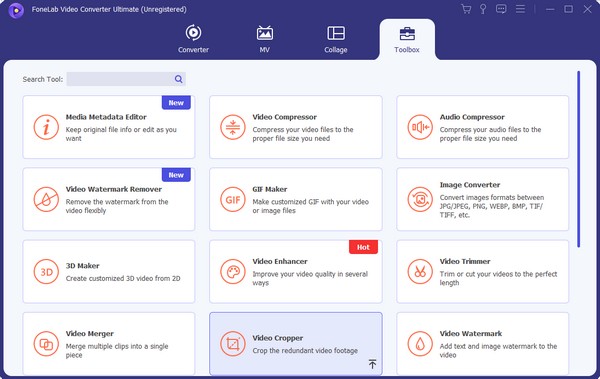
步驟 3到達以下介面後,請相應地拖曳裁剪工具的角落。接下來,管理下面的選項,例如裁剪區域、寬高比、目標資料夾等。滿意後,勾選底部的匯出以儲存編輯後的影片。
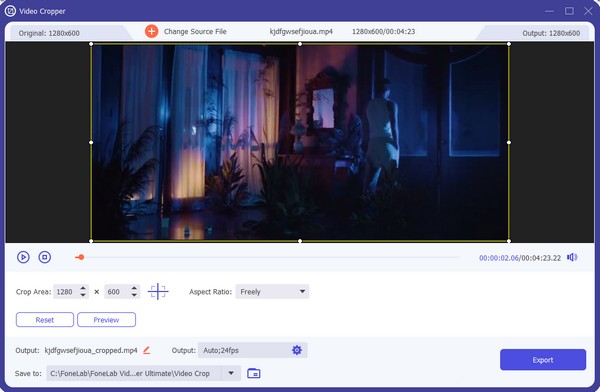
Video Converter Ultimate是最好的視頻和音頻轉換軟件,可以快速,高輸出圖像/聲音質量將MPG / MPEG轉換為MP4。
- 轉換任何視頻/音頻,例如MPG,MP4,MOV,AVI,FLV,MP3等。
- 支持1080p / 720p HD和4K UHD視頻轉換。
- 強大的編輯功能,如修剪,裁切,旋轉,效果,增強,3D等。
第 3 部分. 線上影片編輯常見問題解答
有線上影片編輯課程嗎?
是的,有。如果您想認真學習影片編輯,可以在線上申請課程。有很多可供選擇,但我們建議您謹慎選擇,並確保僅在可靠的網站上申請。
哪個是最好的線上影片編輯程式?
上面推薦的線上編輯器是我們發現的最好的。您只需選擇最適合您的編輯需求的即可。
Video Converter Ultimate是最好的視頻和音頻轉換軟件,可以快速,高輸出圖像/聲音質量將MPG / MPEG轉換為MP4。
- 轉換任何視頻/音頻,例如MPG,MP4,MOV,AVI,FLV,MP3等。
- 支持1080p / 720p HD和4K UHD視頻轉換。
- 強大的編輯功能,如修剪,裁切,旋轉,效果,增強,3D等。
已經測試了幾種線上影片編輯工具,本文中包含的工具是最有優勢和最可靠的。因此,請毫不猶豫地嘗試一下。

